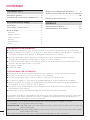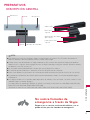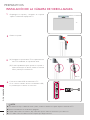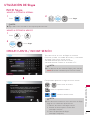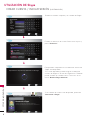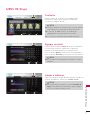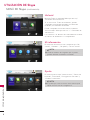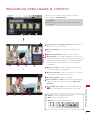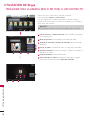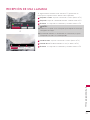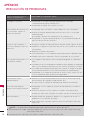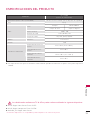LG AN-VC400 Manual de usuario
- Categoría
- Cámaras de seguridad
- Tipo
- Manual de usuario
El LG AN-VC400 es una cámara de videollamadas que se puede usar con algunos televisores LG. Es compatible con las líneas de modelos LCD y PDP que se mencionan en el manual. La cámara cuenta con micrófonos y una lente para capturar audio y video, y se conecta al televisor a través de un cable USB. Para usar la cámara, se debe instalar en la parte superior central del televisor y conectarla a la red. La cámara es compatible con Skype, y se puede usar para hacer videollamadas, llamadas de voz y enviar mensajes.
El LG AN-VC400 es una cámara de videollamadas que se puede usar con algunos televisores LG. Es compatible con las líneas de modelos LCD y PDP que se mencionan en el manual. La cámara cuenta con micrófonos y una lente para capturar audio y video, y se conecta al televisor a través de un cable USB. Para usar la cámara, se debe instalar en la parte superior central del televisor y conectarla a la red. La cámara es compatible con Skype, y se puede usar para hacer videollamadas, llamadas de voz y enviar mensajes.

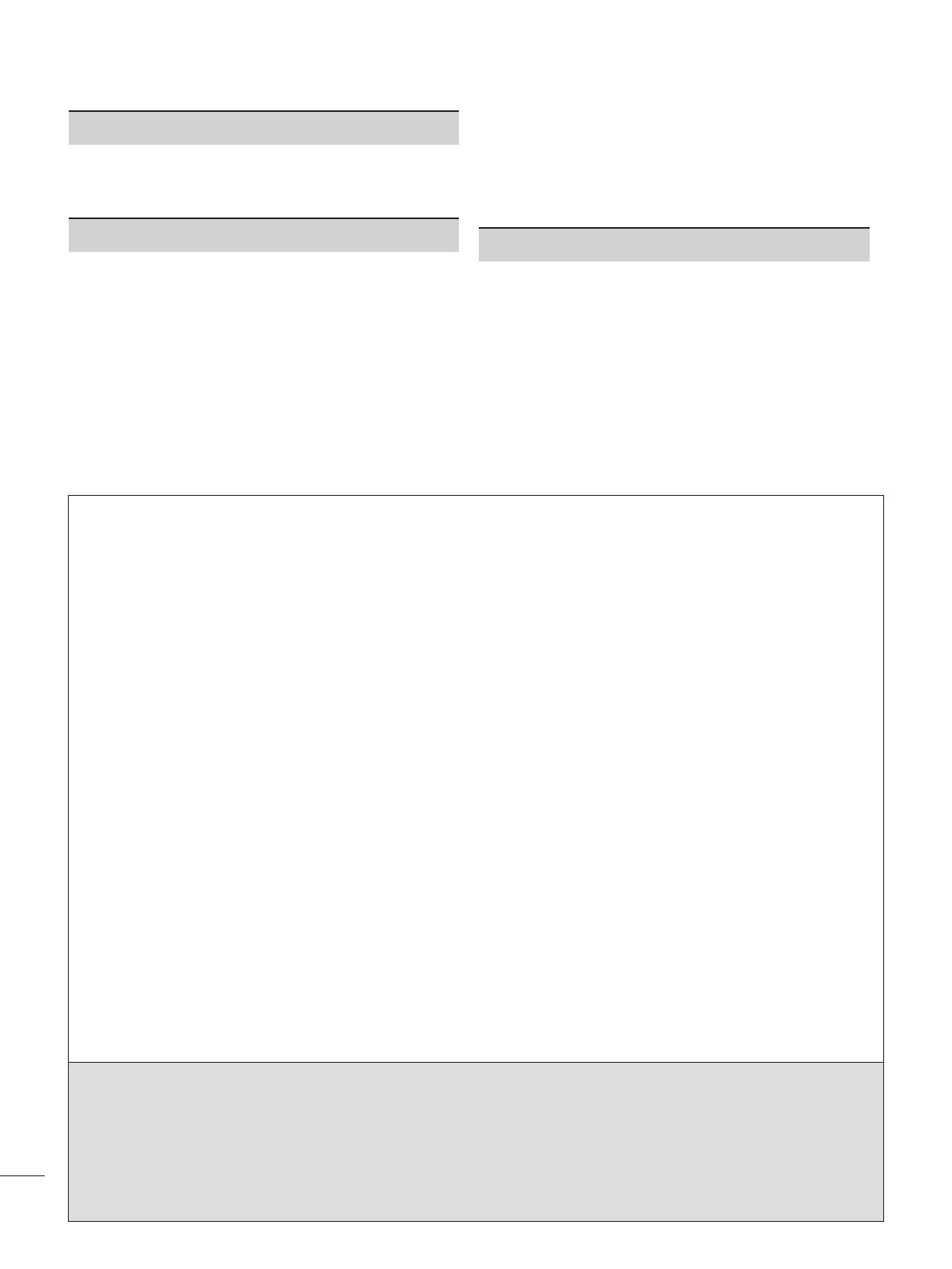












-
 1
1
-
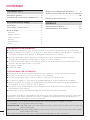 2
2
-
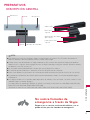 3
3
-
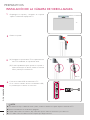 4
4
-
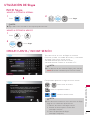 5
5
-
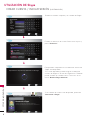 6
6
-
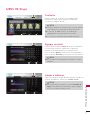 7
7
-
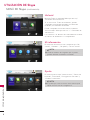 8
8
-
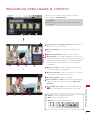 9
9
-
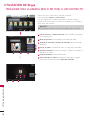 10
10
-
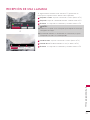 11
11
-
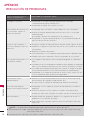 12
12
-
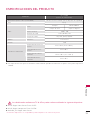 13
13
-
 14
14
LG AN-VC400 Manual de usuario
- Categoría
- Cámaras de seguridad
- Tipo
- Manual de usuario
El LG AN-VC400 es una cámara de videollamadas que se puede usar con algunos televisores LG. Es compatible con las líneas de modelos LCD y PDP que se mencionan en el manual. La cámara cuenta con micrófonos y una lente para capturar audio y video, y se conecta al televisor a través de un cable USB. Para usar la cámara, se debe instalar en la parte superior central del televisor y conectarla a la red. La cámara es compatible con Skype, y se puede usar para hacer videollamadas, llamadas de voz y enviar mensajes.
Artículos relacionados
Otros documentos
-
Samoa 367011 Instructions Manual
-
Samsung PN64F8500AFXZA Manual de usuario
-
Samsung UN60FH6200FXZA Manual de usuario
-
Cloud PM & PM-SA Manual de usuario
-
Vermeiren Nicky Manual de usuario
-
Philips 42PFH5609/88 Manual de usuario
-
Philips 55PFH6309/88 Manual de usuario
-
Philips 32PFK5709 Manual de usuario
-
Philips 42PFK6589/12 Manual de usuario
-
Philips 55PFK6989/12 Manual de usuario